Задание 2. Связи между таблицами
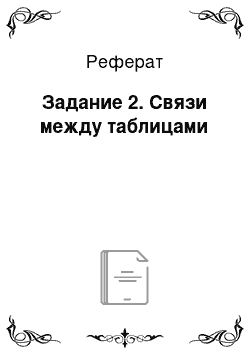
Установите фильтр по форме:• фамилии, начинающиеся на «О» или «К»; Согласиться с предлагаемой подписью столбца подстановок Фамилия; Выбрать поля Код сотрудника и Фамилия (можно добавить и Должность); Откройте БД Туризм с тремя таблицами: Клиенты, Сотрудники и Туры. Для подстановки Кода сотрудника нужно в режиме Конструктора: Проживающих в одном районе (по первым трем цифрам телефона). Определите… Читать ещё >
Задание 2. Связи между таблицами (реферат, курсовая, диплом, контрольная)
- 1. Откройте БД Туризм с тремя таблицами: Клиенты, Сотрудники и Туры.
- 2. Создайте в режиме Конструктора таблицу Договоры, которая должна иметь следующие поля:
Название поля. | Тип данных. | Название поля. | Тип данных. |
Номер договора. | Число. | Число туристов. | Число. |
Код клиента | Число. | Цена тура. | Денежный. |
Код тура | Число. | Дата платежа. | Дата/Время. |
Дата начала тура. | Дата/Время. | Код сотрудника | Число. |
Дата окончания тура. | Дата/Время. |
3. Поля Код сотрудника, Код клиента, Код тура являются полями подстановки. Для их задания используется Мастер подстановок.
Для подстановки Кода сотрудника нужно в режиме Конструктора:
- • в Типе данных поля Код сотрудника раскрыть список типов и выбрать Мастер подстановок;
- • указать, что столбец подстановки получает свои значения из таблицы Сотрудники;
- • выбрать поля Код сотрудника и Фамилия (можно добавить и Должность);
- • установить сортировку по полю Фамилия;
- • снять флажок Скрывать ключевой столбец и установить подходящую ширину столбца;
- • согласиться с предлагаемой подписью столбца подстановок Фамилия;
- • сохранить таблицу с именем Договоры.
Аналогично для подстановки Кода клиента и Кода тура в таблице Договоры вызывается Мастер подстановок. При этом для Кода клиента выбираются поля Код клиента и Название клиента из таблицы Клиенты, а для Кода тура — поля Код тура, Страна и Регион из таблицы Туры.
- 4. Перейдите в Режим таблицы и внесите несколько записей (около 10) в таблицу Договоры, используя поля подстановки.
- 5. Проанализируйте уже установленные связи командой Работа с базами данных — Схема данных.
- 6. Просмотрите главную таблицу каждой связи (с помощью «+») и вызовите подчиненную таблицу для каждой записи. Сохраните БД в своей папке.
- 7. Сохраните БД в своей папке. Сдайте работу преподавателю.
Задание 3. Простейшие операции поиска и фильтрации данных
- 1. Откройте БД Туризм.
- 2. Откройте таблицу Сотрудники.
- 3. С помощью Главная — Найти — Найти или инструмента л осуществите следующие операции поиска:
- • найдите все записи о служащих в должности «менеджер» ;
- • подберите все записи о служащих, которые живут в Москве (или другом городе);
- • определите домашний телефон, который начинается на цифру 5;
- • выберите телефоны, содержащие цифру 5;
- • определите фамилии, имеющие вторую букву «а» или «о» .
- 4. Используя команду Главная — Найти — Заменить, замените все должности «менеджер» на «менеджер по продажам» .
- 5. Отсортируйте фамилии сотрудников по алфавиту. Для этого установите курсор на иоле Фамилии и выберите Главная — Сортировка и фильтр — По возрастанию или По убыванию.
- 6. Отсортируйте записи по должностям, а для одинаковых должностей — по фамилиям. Для этого расположите поле Должность слева от поля Фамилия, выделите оба поля и выполните сортировку.
- 7. Откройте таблицу Сотрудники.
- 8. Установите фильтры по выделенному (снимая фильтр каждый раз после получения результата) с такими критериями:
- • конкретная фамилия (например, Иванов);
- • сотрудники, фамилии которых заканчиваются на «вич», «ов» ;
- • менеджеров по продажам;
- • проживающих в одном районе (по первым трем цифрам телефона).
- 9. Установите фильтр по форме:
- • фамилии, начинающиеся на «О» или «К» ;
- • сотрудники не старше 25 лет;
- • сотрудники с окладом менее 1500.
- 10. Установите обычные фильтры (контекстное меню на нужном поле таблицы):
- • фамилии, начинающиеся на букву «а» ;
- • договоры, заключенные в 2013 году;
- • клиенты, зарегистрированные как групповые.
- 11. Выберите команду Главная — Сортировка и фильтр — Дополнительно — Расширенный фильтр:
- • конкретной фамилии сотрудника;
- • договора в конкретную страну, оформленные заданным сотрудником (например, «Какие договоры на посещение Испании заключил Сидоров?»);
- • номерам телефонов, которые содержат цифру 9.
- 12. Сохраните БД в своей папке.